Vous rencontrez un problème avec le clavier numérique sur votre PC Acer? Également appelé pavé numérique, ce dernier correspond à la partie du clavier qui vous permet de entrer des chiffres ou caractères spéciaux. Par conséquent, lorsque celui-ci semble ne plus marcher ou être bloqué, cela est vite agaçant. Ne vous inquiétez pas, sur ce tuto nous vous expliquerons la raison de votre problème. Pour cela, dans un premier temps nous vous renseignerons sur les principaux dysfonctionnements de clavier numérique pour un PC Acer. Ensuite, nous vous détaillerons comment l’activer et le désactiver. Puis si votre dysfonctionnement persiste. Nous vous indiquerons la technique pour corriger un dysfonctionnement au niveau logiciel. Pour finir nous vous fournirons également une alternative au clavier numérique habituel.
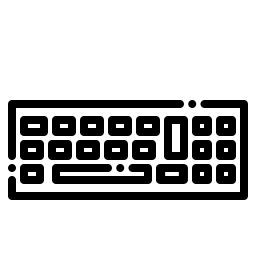
Pourquoi le clavier numérique est bloqué sur votre PC Acer:
Comme évoqué dans l’article concernant les problèmes de clavier sur un PC Acer. Le paramétrage d’un clavier peut se faire de plusieurs façons. Et afin de faciliter cela, il existe des raccourcis clavier. Or c’est également le cas pour les claviers numériques. Par conséquent, quand vous avez nettoyé votre clavier ou par inadvertance appuyé sur certaines touches. Il arrive souvent de faire un raccourci clavier par erreur. Par conséquent, cela peut conduire à quelques incompréhensions à l’utilisation du clavier. Il est également courant de subir ce genre de problèmes avec la touche Fn sur votre PC Acer.
Toutefois, il peut également s’agir d’un réel dysfonctionnement lié au driver de votre clavier. En effet, pour que votre PC Acer puisse recevoir et traduire les données du clavier. Vous allez avoir besoin qu’un programme serve d’interface. Cependant, si ce dernier n’est pas à jour, il est possible que cela crée plusieurs erreurs d’exécutions. Toutefois, ceci se règle très rapidement.
C’est la raison pour laquelle à la suite de ce tuto, nous vous montrerons les procédures qui permettent de débloquer et configurer le pavé numérique sur votre PC Acer. Puis également la technique pour désactiver les touches de la souris. Ensuite nous vous détaillerons comment faire la mise à jour du driver du clavier.
Comment débloquer le clavier numérique sur un PC Acer?
Sur votre PC Acer, vous avez une touche raccourcie : VerrNum. Celle-ci a pour rôle de verrouiller et déverrouiller le pavé numérique de votre PC. Donc, la première étape lorsque ce dernier est bloqué ou que vous ne parvenez pas à entrer des chiffres, sera d’appuyer sur cette touche. Ainsi vous devriez directement débloquer le clavier numérique.
Si cela fonctionne et que vous êtes en mesure d’entrer des chiffres avec votre clavier numérique. Nous vous conseillons à présent de vous rendre dans les Paramètres Windows afin de choisir une configuration qui vous permettra d’éviter ce type de malentendu. Nous vous expliquerons la méthode ci-dessous.
Néanmoins , si cela ne suffit pas à débloquer le clavier numérique de votre PC Acer. Il est également envisageable que les touches de la souris soient activées. Cette fonction offre la possibilité de vous servir du clavier numérique de la même façon qu’une souris sur votre PC. Par conséquent, cela va désactiver la saisie des chiffres. Nous vous montrerons la marche à suivre pour désactiver cette option ci-dessous.
Paramétrer l’activation de la touche VerrNum pour votre PC Acer:
- Si vous voulez ouvrir les Paramètres Windows. Il vous suffit de cliquer sur la roue dentée dans le menu Démarrer.
- Puis vous devrez choisir « Options d’ergonomie ».
- Et dans la sous-partie « Interaction » cliquez sur « Clavier ».
- Sur cet écran, vous pouvez gérer plusieurs paramètres de votre clavier.
- Pour vous éviter de désactiver ou activer la touche VerrNum par inadvertance. Nous vous conseillons d’activer la fonction « Touches bascules ». Elle permet d’avoir un signal sonore lorsque la fonction s’active ou se désactive.
- Ensuite au niveau du paragraphe « Simplifier la saisie ». Nous vous suggérons de sélectionner:
- « Afficher un message d’avertissement lors de l’activation, des touches rémanentes, des touches bascules … »
- « Émettre un son lors de l’activation des touches rémanentes, des touches bascules … »
Enlever les touches de la souris pour votre PC Acer:
- Ouvrir les Paramètres en vous aidant de la zone de recherche Windows.
- Après, appuyez sur la rubrique « Options d’ergonomie ».
- Dans la sous-section « Interaction », cliquez sur « Souris ».
- Pour finir, désactivez « Contrôler votre souris avec un pavé numérique ».
Lorsque l’ensemble des configurations n’ont pas résolu votre problème de clavier numérique. Nous vous conseillons de consulter la méthode pour faire la mise à jour du driver de votre clavier détaillée juste après dans ce tuto.
Résoudre un problème de clavier numérique sur un PC Acer:
Faire la mise à jour du driver du clavier sur un PC Acer:
- Vous pouvez vous servir de la barre de recherche W10 afin d’accéder au Gestionnaire de périphériques.
- Recherchez la section « Claviers » puis étendez la.
- Double cliquez au niveau du périphérique clavier de sorte à accéder aux propriétés.
- Rendez-vous sur la section « Pilote ».
- Puis cliquez sur le bouton « Mettre à jour le pilote ».
- Pour finir cliquez sur « Rechercher automatiquement les pilotes ».
Solution de contournement pour taper des chiffres sur votre PC Acer:
Si vous voulez faire face à un défaut matériel de clavier numérique. Notamment si vous ne parvenez pas à remettre une touche sur le clavier de votre PC Acer. Vous pouvez également passer par le clavier virtuel. Celui-ci sera accessible de différentes façons. Vous pouvez soit passer par la barre de recherche Windows et entrer « Clavier visuel ». Ou également vous rendre dans les Paramètres du clavier comme indiqué plus haut. Ainsi vous serez en mesure d’activer le raccourci clavier Windows + Ctrl + O. De cette manière, vous aurez accès au clavier numérique très rapidement.
Pour conclure: un problème de clavier numérique sur votre PC Acer peut-être issu de la désactivation de la touche VerrNum. Par conséquent, cela pourra se corriger rapidement. De la même façon pour l’activation des touches de la souris. Dans le cas où il ne s’agit pas de la cause du dysfonctionnement, vous pourrez faire la mise à jour du driver de votre clavier. Vous pouvez également choisir de vous servir du clavier visuel de votre PC Acer afin de contourner votre dysfonctionnement. Si ce dernier persiste, vous pouvez contacter le support Microsoft.
Dans le cas où vous voulez d’autres solutions sur votre PC Acer, nous vous invitons à aller lire les tutos de la catégorie : PC Acer.
